Appunti di Programmazione
Debian Squeeze: installare e usare Kismet
Kismet (Sito Ufficiale) è un'applicazione che consente di rilevare reti WiFi con la specifica standard 802.11, di controllare il sistema per evidenziare eventuali intrusioni e di intercettare i dati che transitano su una rete.
Tutti i comandi da inserire nel terminale richiedono i privilegi di amministratore, salvo diversamente indicato.
Installazione e impostazione:
Per installare Kismet su Debian impartire il seguente comando nel terminale:
# apt-get install kismet
Dopo l'installazione è necessario effettuare una minima configurazione del programma affinché possa essere eseguito correttamente sulla nostra macchina. Da terminale, digitare il seguente comando:
# nano /etc/kismet/kismet.conf
Ciò permette di editare il file di configurazione dell'applicazione.
Il file è lungo ma molto ben documentato; vi sono molte possibilità di personalizzazione, ma sicuramente quelle essenziali sono le seguenti:
...
...
# User to setid to (should be your normal user)
#suiduser=your_user_here
...
...
# Sources are defined as:
# source=sourcetype,interface,name[,initialchannel]
# Source types and required drivers are listed in the README under the
# CAPTURE SOURCES section.
# The initial channel is optional, if hopping is not enabled it can be used
# to set the channel the interface listens on.
# YOU MUST CHANGE THIS TO BE THE SOURCE YOU WANT TO USE
#source=none,none,addme
Sostituire le due linee evidenziate in rosso con due comandi che contengono i nostri dati.
Esempio:
suiduser=francesco
...
...
source=b43, wlan0, broadcom
suiduser= deve contenere l'ID del nostro account ("francesco" è il mio)
source= deve contenere, come spiegano i commenti, Nome_Driver_Scheda_WiFi, Interfaccia_Rete, Nome_Identificativo_Qualunque
Entrambe le linee sono state riscritte di seguito a quelle esistenti e SENZA il cancelletto (#) iniziale, poiché questo simbolo nei file di configurazione, identifica un COMMENTO e impedisce che tutto quello che segue sulla stessa linea, sia letto come comando eseguibile.
Dopo queste modifiche, salvate e poi uscite dall'editor
Qualora non conosciate i dati da inserire in source potete recuperarli in questo modo:
1 - Driver scheda WiFi:
Nel terminale digitare il seguente comando:
# lspci |grep -i network
Nel mio caso il risultato è:
03:00.0 Network controller: Broadcom Corporation Device 4331 (rev 02)
Nella Documentazione Ufficiale di Kismet sono riportate le schede che il programma supporta per per ogni sistema operativo su cui l'applicazione può girare.
In Linux, per quello che concerne la mia scheda WiFi (Broadcom Corporation Device 4331 rev02), vi sono 3 driver distinti:
bcm43xx
b43
b43legacy
Per conoscere quale dei tre è installato nel mio sistema è sufficiente inserire il seguente comando nel terminale:
# lsmod |less
Il risultato rappresenta una lista di moduli installati nel Kernel, così come appare nell'immagine successiva:

I dati sono riuniti in 3 colonne: "Module" , "Size" e "Used by" rispettivamente.
I dati evidenziati di giallo fanno riferimento ad alcuni moduli (b43, mac80211, cfg80211, ssb e pcmcia) che sono usati da "b43". Ovviamente b43 non può essere usato da se stesso pertanto nella colonna "Used by" viene riportato il valore "0". È lecito supporre che il nome del driver della mia scheda WiFi sia b43.
Come conferma di quanto appena dichiarato, nel terminale digito la seguente istruzione:
# modinfo b43|less
Dalla videata che appare, cerco la voce "description:"
description: Broadcom B43 wireless driver
e ciò convalida la mia supposizione: il driver cercato ha nome b43.
2 - Interfaccia di rete:
Nel terminale,sempre come root, impartire il seguente comando:
# iwconfig
Appare una finestra simile alla seguente:
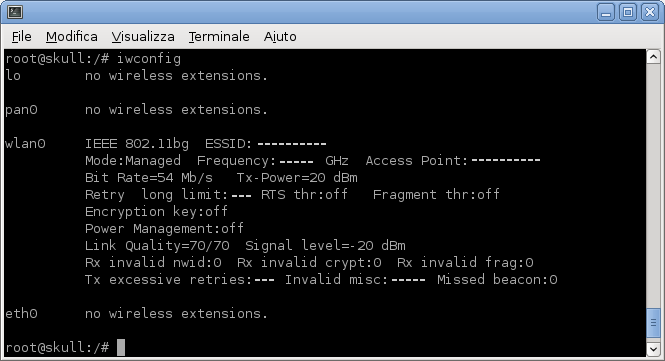
da cui si può facilmente capire quale sia il nome della nostra interfaccia. Nel mio caso è wlan0.
Utilizzo:
Per usare kismet, la scheda WiFi della nostra macchina non deve essere in uso, ad esempio per internet, e deve essere impostata come periferica di monitoraggio; l'opzione di default è "managed", come è facilmente verificabile dall'immagine precedente; pertanto nel terminale scrivere la seguente istruzione:
# iwconfig nome_interfaccia mode monitor
che nel mio caso diventa:
# iwconfig wlan0 mode monitor
Per controllare che l'impostazione è andata a buon fine, è sufficiente impartire nuovamente il comando:
# iwconfig
e leggere il valore dopo la voce Mode:, deve essere "Monitor".
A questo punto si può avviare l'applicazione:
# Kismet
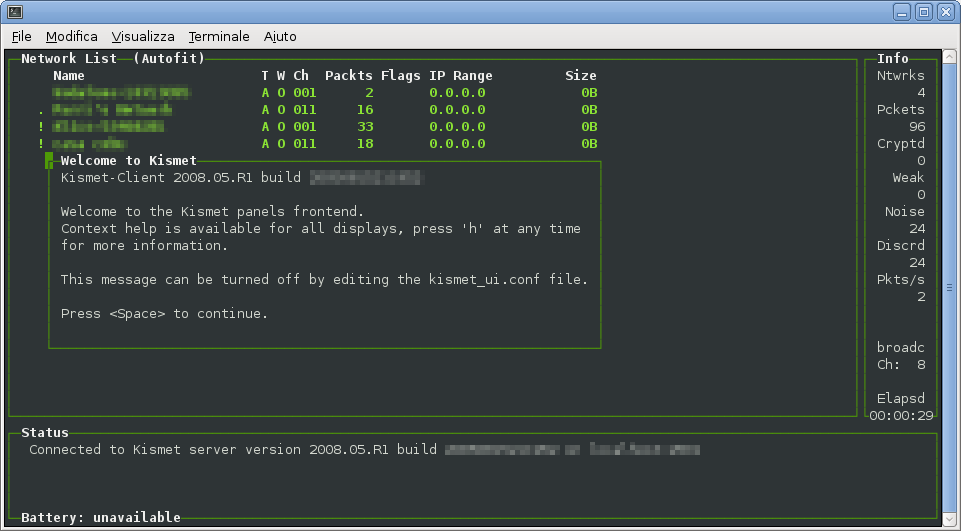
Premete la "Barra Spaziatrice" per eliminare il messaggio di benvenuto.
I dati riportati nelle colonne, di default sono i seguenti:
Decay - rappresentato dai simboli "!"=attività recente; "."=attività meno recente; "<spazio>"=nessuna attività.
Un'attività è considerata recente se avvenuta meno di 3 secondi fa (valore di default). Tale tempo è impostato nella variabile decay del file /etc/kismet/kismet_ui.conf.
Name - nome della rete.
T - tipo della rete.
- "P" - Probe request: connes sione non ancora associata.
- "A" - Access point: rete WiFi standard.
- "H" - ad Hoc: rete WiFi point to Point.
- "T" - Turbocell: rete WiFi Turbocell, definita anche Karlnet o Lucent Outdoor Router.
- "G" - Group: gruppo di reti WiFi.
- "D" - Data: rete WiFi con solo dati senza il controllo dei pacchetti.
W - crittografia WEP.
- "Y"=crittografia WEP
- "N"=non crittografia
- "O"=altra codifica crittografica
Ch - numero di canale su cui opera la rete.
Packts - pacchetti in transito.
Flags - breve descrizione sulle informazioni per la rete rilevata.
- "F" - configurazione di fabbrica vulnerabile
- "T#" - intervallo di indirizzo di # ottetti trovato tramite traffico TCP
- "U#" - intervallo di indirizzo di # ottetti trovato tramite traffico UDP
- "A#" - intervallo di indirizzo di # ottetti trovato tramite traffico ARP
- "D" - intervallo di indirizzo trovato tramite traffico DHCP
- "W" - network con cifratura WEP decriptato con chiave fornita dall'utente
IP range - intervallo di indirizzi.
Size - dimensione dei dati catturati con Kismet.
Colori - determina il tipo di Network
- Giallo - rete non criptata
- Rosso - Impostazioni di fabbrica in uso
- Verde - Rete sicura (WEP, WPA...)
- Blu - SSID nascosto o disbilitato
In alto nella finestra è riportato il titolo "Network List" e tra parentesi tonde l'opzione di visualizzazione "(Autofit)". Questa opzione è lo standard di default del programma e si preoccupa di mostrare tutte le reti possibili e recuperabili nella zona. In questa modalità NON è possibile selezionarne alcuna.
Per farlo è necessario modificare tipo di visualizzazione, premendo il tasto "s"
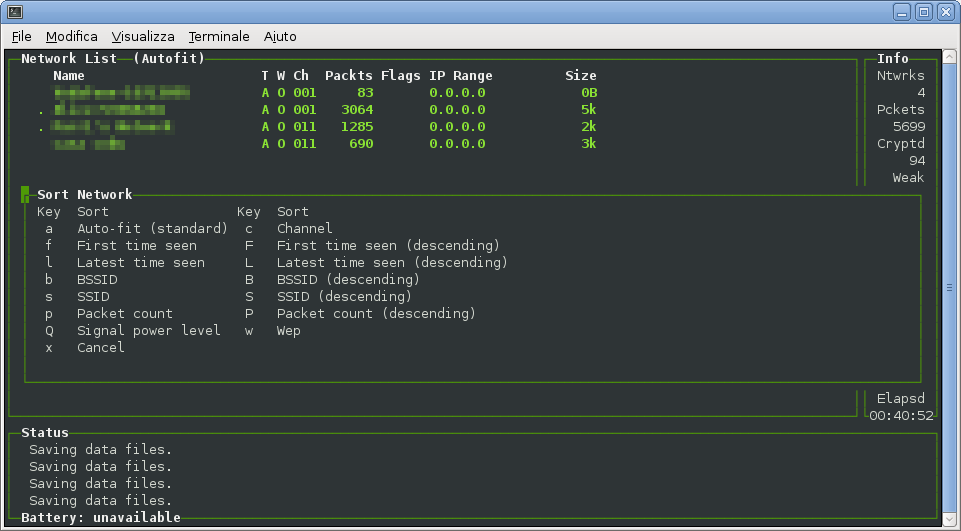
È' possibile scegliere una delle opzioni indicate dalla finestra, premendo il tasto corrispondente (ad esempio b) e la lista delle reti individuate sarà aggiornata elencando le informazioni in base al criterio scelto (in questo caso BSSID).
Adesso, attraverso i tasti freccia, è possibile selezionare la rete di cui ci interessa avere informazioni e poi premere "i".
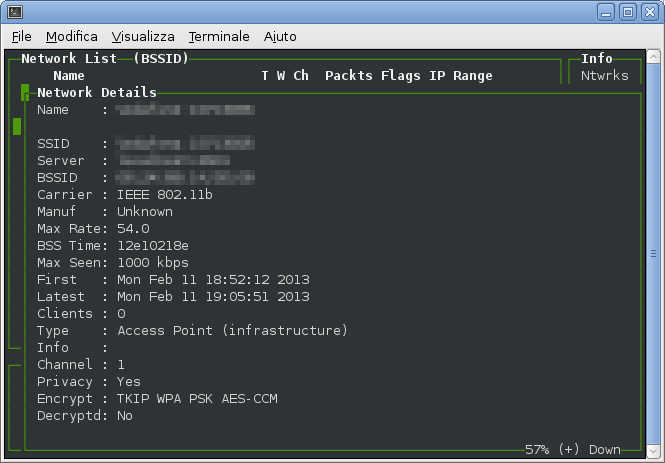
Per chiudere la finestra e tornare alla schermata principale è necessario premere "x".
Digitando "h" viene mostrata la finestra dell'HELP i cui comandi sono qui di seguito elencati:
Tasti:
- e - lista server
- z - imposta/riprisina l'opzione di visualizzazione "fullscreen"
- m - imposta/ripristina gli allarmi sonori e vocali
- t - tag/untag la rete selezioata
- g - raggruppa la rete selezionata
- u - separa il gruppo di reti selezionate
- c - mostra i clients nella rete corrente
- L - blocca il salto di canale per la rete corrente
- H - ripristina il normale stato della rete per il salto di canale
- +/- - espande o comprime i gruppi
- ^L - forza l'aggiornamento dello schermo
Finestre:
- h - Help
- n - Nome della rete
- i - informazione della rete
- s - lista dei criteri di visualizzazione
- l - Livello di potenza del segnale della scheda WiFi
- d - Dump printable string
- r - grafico del flusso dei pacchetti
- a - Statistiche
- p - Dump packets type
- f - centro controllo reti
- w - traccia allarmi
- x - chiude le finestre
- Q - esce da Kismet